Cambio de nombre automático de imagen y medios de WordPress al cargar
Es bueno saber lo importantes que son las imágenes en el SEO y en tu página, el hecho es que con las imágenes puedes hacer muchas cosas, como mejorar tu ranking en los motores de búsqueda y el tráfico del sitio web :).
Todo lo que tienes que hacer es servir buenas imágenes y seguir unas reglas para nombrarlas, lo que pasa es que quizás no tengas demasiado tiempo para renombrar todas las imágenes que tienes que subir a tu página pero eso no va a ser un problema más con WP Media Folder.
WP Media Folder tiene una herramienta realmente fácil de usar para cambiar automáticamente el nombre de todas las imágenes que subes a tu página, este cambio automático de nombre te ayudará mucho con el SEO de tu página porque cuando Google busca esa imagen para saber qué está haciendo. allí lo primero que busca es el título de la imagen.
Utilice el mejor título para actualizar el nombre de la imagen en su sitio web de WordPress
Cuando actualiza el nombre de una imagen en su sitio web de WordPress, hay algunos parámetros a seguir.
Más que nada, no debes usar caracteres con tilde y frases que no tengan sentido con la imagen para los títulos. WP Media Folder lo ayudará con sus herramientas de cambio de nombre realmente fáciles de usar.
Entonces, básicamente, usar un título que tenga sentido con la imagen es suficiente para que Google sepa qué está haciendo esa imagen allí; por ejemplo, si tiene una imagen de un perro junto a su nombre, su nombre no debería ser DGCH-20-13, el El nombre de la imagen debe ser algo así como "perro corriendo" para describir lo que quieres mostrar.
Di adiós a la biblioteca multimedia desordenada.
WP Media Folder le permite categorizar archivos, sincronizar carpetas con almacenamiento en la nube, crear increíbles galerías e incluso reemplazar imágenes sin romper enlaces.
Optimice su flujo de trabajo de medios hoy
Cambio automático de nombre de medios con solo un clic
Hay algunas cosas que WP Media Folder permite hacer y una de ellas es usar el cambio de nombre automático de medios, podrá tener un control sobre todas las imágenes que cargue en su sitio y simplemente configurando lo que desea agregar / eliminar el título de su imagen.
Ahora aprendamos cómo activar y configurar el cambio de nombre automático, vamos a ver lo fácil que es, para este ejemplo, vamos a subir una imagen con un título con algunos caracteres extraños y WP Media Folder cambiará el nombre automáticamente con un mejor título.
Comience configurando el cambio de nombre automático yendo a Configuración > WP Media Folder > Cambiar nombre y marca de agua > pestaña Cambiar nombre al cargar .
En esta sección, podrá ver todas las opciones para cambiar automáticamente el nombre de sus medios.

En primer lugar, debe hacer clic en "Activar cambio de nombre de medios al cargar", que está desactivado de forma predeterminada.
Ahora puede escribir el patrón que seguirán sus títulos, las etiquetas disponibles son:
{sitename}: el nombre de su sitio.
{foldername}: el nombre de la carpeta donde está cargando la imagen.
{fecha}: La fecha en la que estás subiendo la imagen.
{nombre original}: el nombre original de la imagen.
Nota: # será reemplazado por números crecientes.
Como puede ver en el ejemplo, todas estas etiquetas están separadas por un guión "-".
El siguiente paso es seleccionar todos los caracteres que queremos eliminar del título.
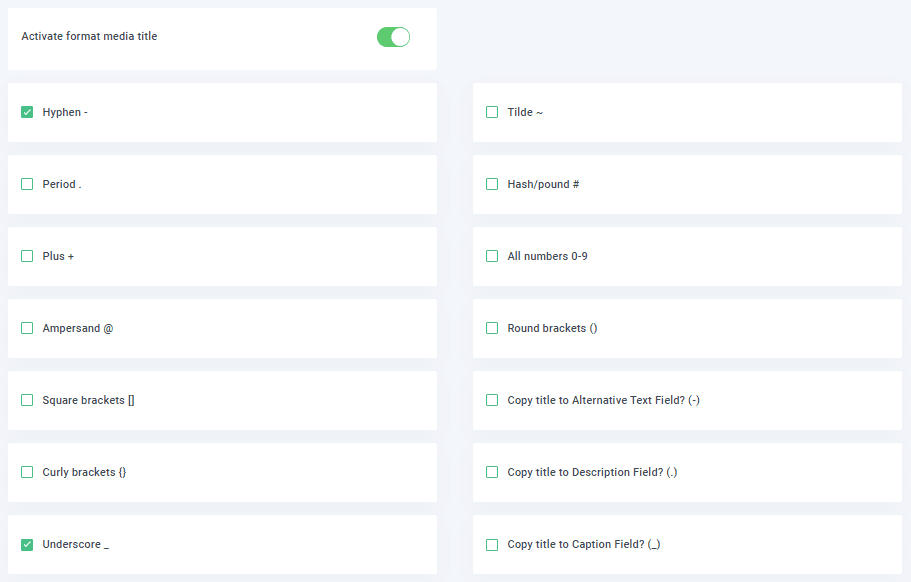
Tal vez te estés preguntando, ¿por qué debería usar todas estas opciones y es fácil? Digamos que tienes una cámara y tu página de WordPress es básicamente una galería para todas las fotografías que tomas, como sabemos, hay muchas cámaras que guarde imágenes con nombres como DC@-25342/25/2020 y eso no es bueno como título para el SEO porque Google no sabrá cuál es esa imagen cuando la busque en su página.
Hay algunas otras opciones en esta sección, como "Copiar título al campo de texto alternativo", "Copiar título al campo Descripción" y "Copiar título al campo Título".
Finalmente, verá una opción para Capitalización.
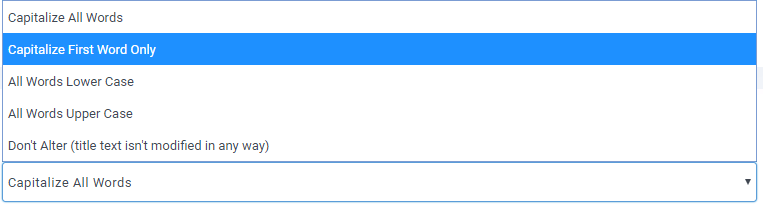
Como puede ver, las opciones son:
- Utilice mayúscula únicamente en la primera palabra.
- Todas las palabras en minúsculas.
- Todas las palabras en mayúsculas.
- No alterar (el texto del título no se modifica de ninguna manera).
Ahora que hemos visto todas las opciones, para este ejemplo, vamos a cargar una imagen llamada “laNd.ScaPE@2020” y vamos a configurar el cambio de nombre automático para corregir las mayúsculas, eliminar el punto y todos los demás caracteres especiales. En el título, agregaremos también el nombre de la página que es "testjoomunited" después del nombre de la imagen.
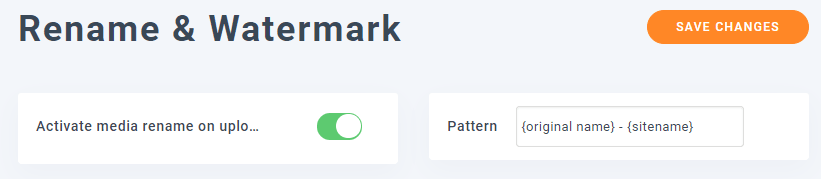
Así es como vamos a configurar el Patrón, como puedes ver, puedes combinar el patrón como quieras y usar todas las etiquetas que quieras usar.
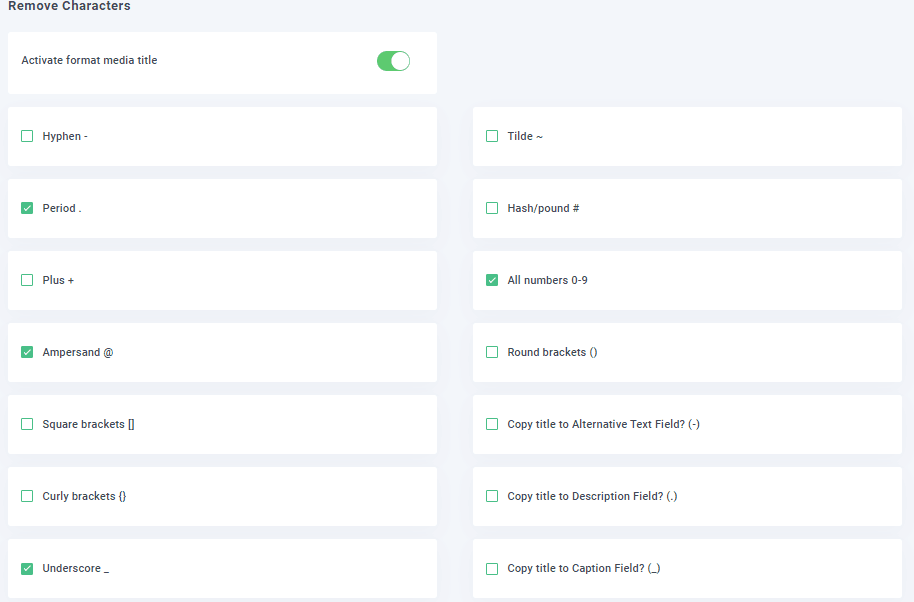
Así es como vamos a configurar el carácter de eliminación para eliminar todos estos caracteres.
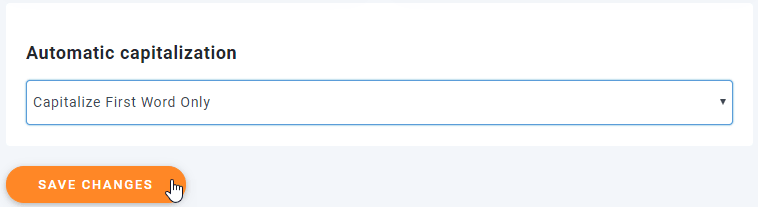
Finalmente, pondremos en mayúscula solo la primera palabra y haremos clic en “guardar cambios” para activar el cambio de nombre automático y guardar toda la configuración.
Así que vayamos a la biblioteca multimedia y carguemos la imagen para ver si el título cambia.
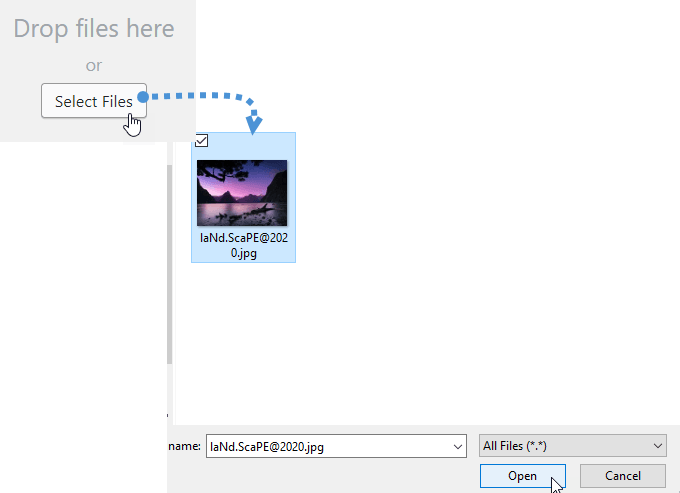
Ahora que lo hemos subido, si vas a la imagen y pasas el mouse, podrás ver el título debajo del nombre de la imagen.
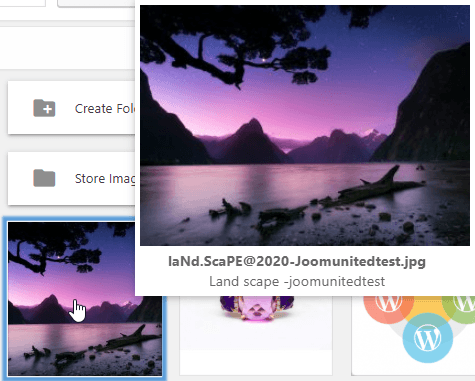
Como puede ver, eliminó todos los caracteres especiales y agregó el nombre de la página después del nombre de la imagen en el título, también siguió el patrón para el nombre de la imagen, por lo que ahorró mucho tiempo de trabajo con solo hacer clic en algunas cosas y guardándolo.
Ha hecho dos cosas tan fáciles como seleccionar algunas opciones y guardar la configuración, estas cosas son, modificar el nombre de la imagen y el título para que todos sus usuarios y Google puedan comprender su imagen.
¡Llamando a todos los webmasters!
Ahorre tiempo y aumente la productividad con WP Media Folder . Organice sin esfuerzo los archivos multimedia del cliente, cree galerías personalizadas y brinde una experiencia de usuario perfecta.
¡Actualice los proyectos de su sitio web ahora!
Mejor nombre SEO de imagen de Google
Ahora que hemos modificado la configuración de tu título, debes tener en cuenta que existen algunas combinaciones que puedes usar para cambiar el nombre del archivo de tus imágenes, así por ejemplo, si no quieres usar el nombre original, simplemente no puedes usar la etiqueta {original namr} y usar una de las otras, una buena combinación podría ser “{foldername}-{sitename)-#” para que todas tus imágenes sigan ese patrón y tú estarás También podrá encontrar sus imágenes de una manera más fácil.
Esta es solo una de las herramientas que WP Media Folder , hay muchas cosas que puedes hacer con este increíble complemento, como importar tus medios a la biblioteca de medios directamente desde el servidor ... ¿Qué estás esperando? Vaya aquí y compre su membresía ahora.
Cuando se suscriba al blog, le enviaremos un correo electrónico cuando haya nuevas actualizaciones en el sitio para que no se las pierda.



Comentarios